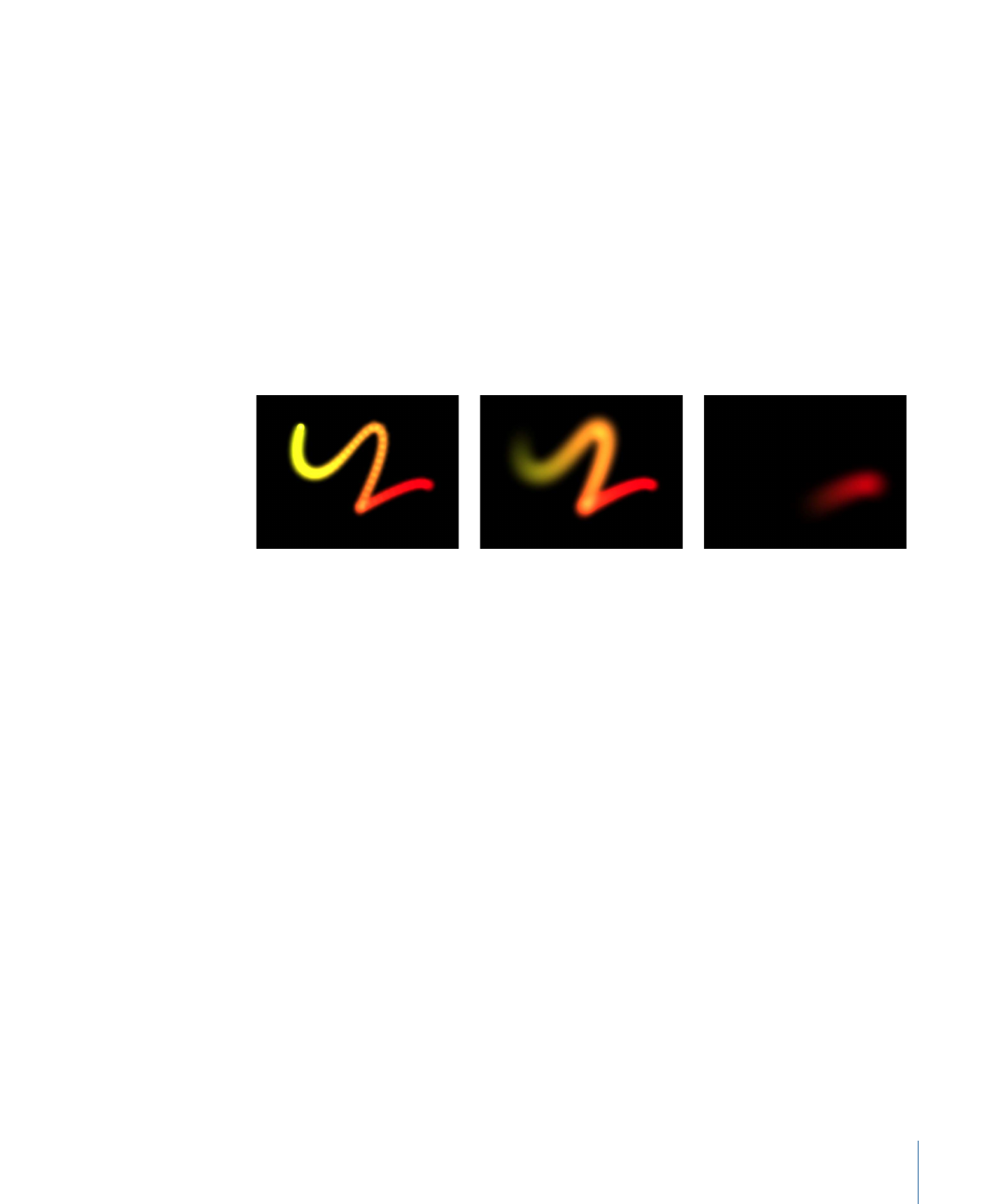
Sequenzfarbe
Das Verhalten „Sequenzfarbe“ bietet Ihnen die Möglichkeit, die einzelnen Pinselabdrücke
eines Pinselstrichs nacheinander im Zeitverlauf zu animieren. Dies ist die einzige
Möglichkeit, die Pinselabdrücke einzeln zu animieren, denn die Anwendung von Keyframes
auf die Parameter des Pinselstrichs oder von anderen Verhaltensmustern beeinflusst alle
Pinselabdrücke im Pinselstrich gleichzeitig.
Das Verhalten „Sequenzfarbe“ hat große Ähnlichkeit mit den Verhalten „Sequenztext“
und „Sequenz-Replikator“. Damit können Sie die Parameter „Rotation“, „Farbe“, „Deckkraft“,
„Skalieren“ und „Position“ der Zeichen einer Textebene oder der Elemente eines
Replikatormusters nacheinander animieren. Bei Auswahl des Verhaltens „Sequenzfarbe“
wird diese Parameterliste durch den Parameter „Breite“ ergänzt, mit dem Sie die
Pinselabdrücke eines Pinselstrichs als Sequenz animieren können.
Ein Beispiel zur Verwendung eines Sequenzverhaltens finden Sie unter
Verwenden des
Verhaltens „Sequenz-Replikator“
.
Parameter im Informationsfenster
Sequenzfarbe:
Ein Markierungsfeld, über das die Bearbeitung in Sequenzen aktiviert
oder deaktiviert wird. Bevor eine Sequenzanimation wirksam werden kann, müssen Sie
dem Verhalten mindestens einen Parameter im Bereich „Informationen“ hinzufügen und
einen Wert für diesen Parameter festlegen. Erst wenn ein Parameter hinzugefügt wird,
werden die Anpassungen im Bereich „Informationen“ oder in der Schwebepalette wirksam.
Parameter:
Verwenden Sie die Einblendmenüs „Hinzufügen“ und „Entfernen“, um
Parameter zur Sequenz hinzuzufügen und zu entfernen. Nachdem der Parameter
hinzugefügt wurde, stehen im Bereich „Informationen“ > „Verhalten“ zusätzliche
Steuerelemente zur Verfügung. Passen Sie diese Steuerelemente an, um eine
Sequenzanimation auf Grundlage des Unterschieds zwischen dem Originalwert der
Pinselabdrücke und dem modifizierten Wert zu erstellen. Es gibt sechs Menüoptionen
mit dazugehörigen Steuerelementen:
• Rotation: Bestimmt die Drehung der Pinselabdrücke (in Grad). Sie können den Drehregler
bewegen oder den Werteregler verwenden. Klicken Sie auf das Dreiecksymbol neben
dem Parameter „Rotation“, um die Steuerelemente für die X-, Y- und Z-Rotation separat
anzuzeigen.
1363
Kapitel 20
Verwenden von Formen, Masken und Pinselstrichen
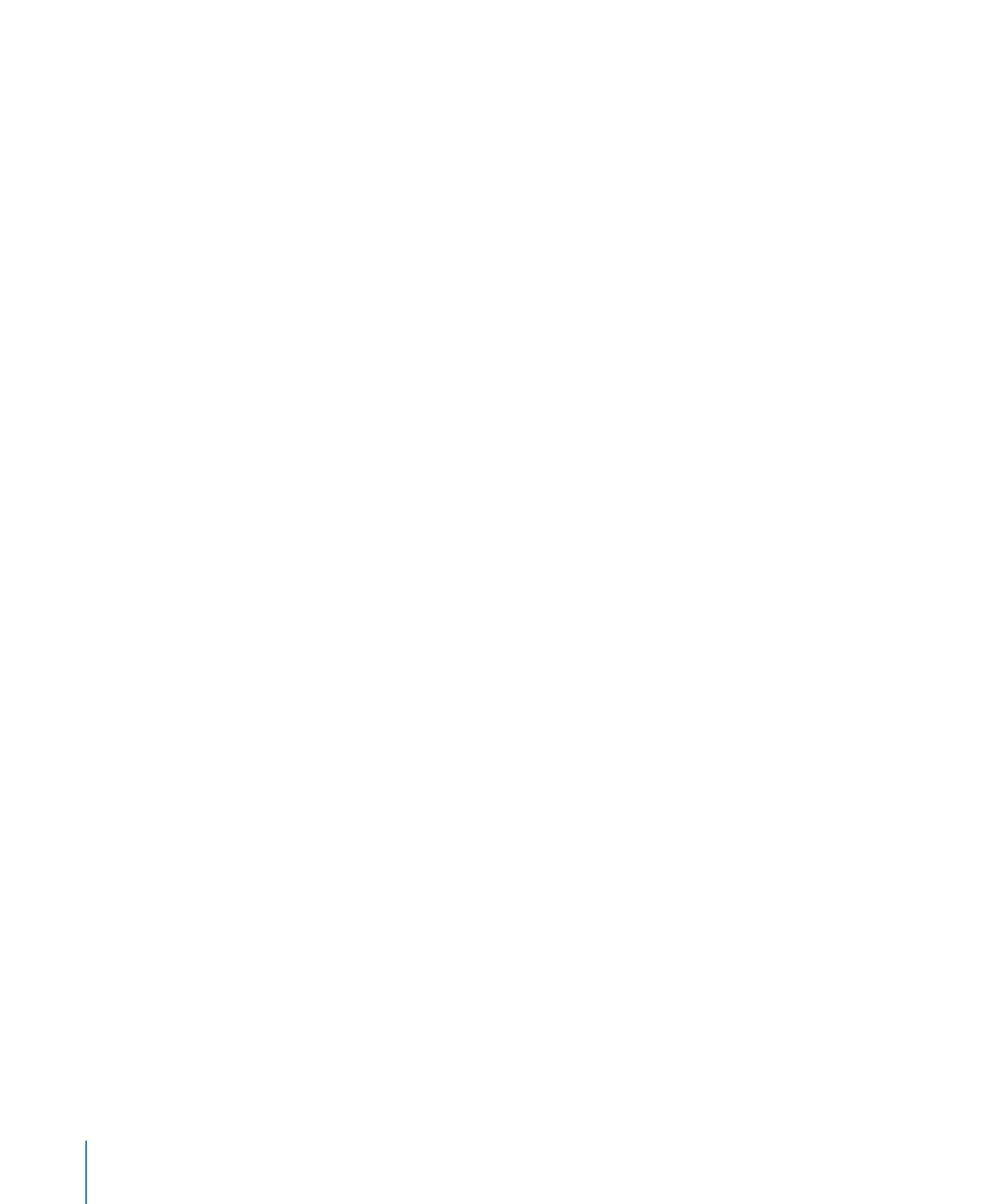
• Farbe: Legt eine Farbe für die Einfärbung der Pinselabdrücke des Pinselstrichs fest. Sie
können auf das Farbfeld klicken, um eine Farbe auszuwählen, oder Sie klicken auf das
Dreiecksymbol und verwenden die Regler für den roten, grünen und blauen Kanal bzw.
die entsprechenden Wertefelder.
• Deckkraft: Definiert die Deckkraft der Pinselabdrücke des Pinselstrichs. Stellen Sie mit
dem Schieberegler einen neuen Wert ein.
• Skalieren: Bestimmt die Skalierung der Pinselabdrücke des Pinselstrichs. Klicken Sie auf
das Dreiecksymbol neben dem Parameter „Skalieren“, um separate Unterparameter für
die X- und die Y-Skalierung anzuzeigen. Diese beiden Parameter können verwendet
werden, um die Breite und Höhe der Pinselabdrücke separat zu skalieren. Die
Standardeinstellung für „Skalieren“ beträgt 100 %. Dabei ist die Größe der Pinselabdrücke
identisch mit der ursprünglichen Größe, die in den Parametern des Pinselstrichs definiert
ist.
• Breite: Legt die Breite der Pinselabdrücke fest. Im Unterschied zum Skalieren verändert
sich bei Anpassungen der Breite auch die Größe des Pinselabdrucks. Der Abstand
zwischen den einzelnen Pinselabdrücken bleibt erhalten. Stellen Sie mit dem
Schieberegler einen neuen Wert ein.
• Position: Gibt den Versatz der Pinselabdrücke von ihrer ursprünglichen Position an.
Klicken Sie auf das Dreiecksymbol neben dem Parameter „Position“, um die
Unterparameter für die X-, Y- und Z-Position separat anzuzeigen. Wenn Sie z. B. eine
Animation erstellen möchten, in der sich die Elemente in Y-Richtung aufwärts über den
Pinselstrich bewegen, geben Sie einen positiven Wert in das Feld „Y“ des Parameters
„Position“ ein.
Sequenzsteuerung:
Dieser Parameter enthält Steuerelemente, mit denen Sie anpassen
können, wie sich die Animation durch den Pinselstrich bewegt. So können Sie z. B. die
Richtung der Animation ändern.
Ablaufsteuerung:
Ein Einblendmenü, das definiert, wie sich die Sequenzanimation, d. h.
die Werteänderung vom ursprünglichen Parameterwert zum in den Parametern
„Sequenzfarbe“ festgelegten Wert, über die Pinselabdrücke des Pinselstrichs bewegt. Der
Anfangspunkt für die Sequenzanimation ergibt sich aus dem ersten Steuerpunkt des
Pinselstrichs. Es gibt folgende fünf Optionen:
1364
Kapitel 20
Verwenden von Formen, Masken und Pinselstrichen
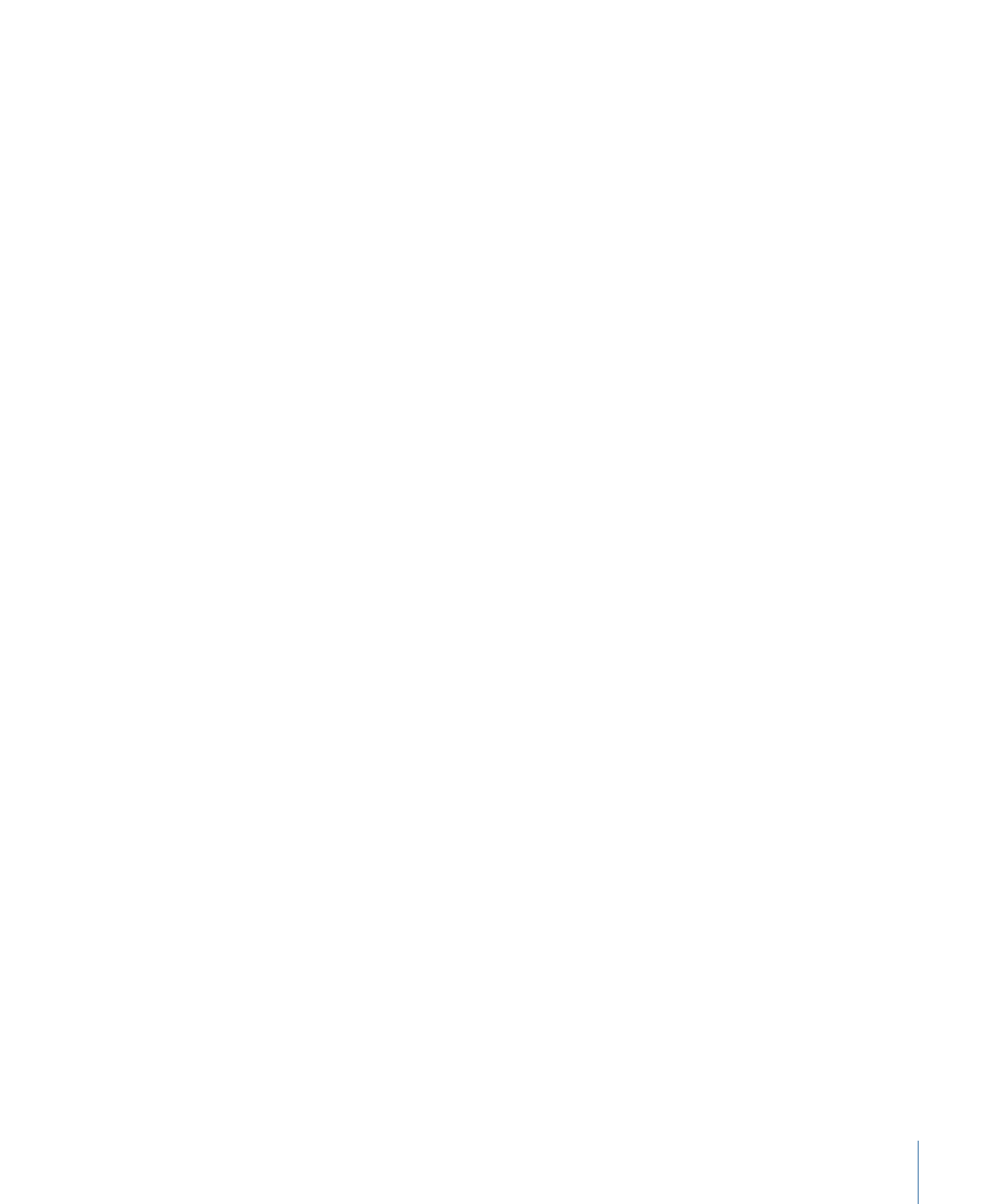
Hinweis: Wenn Sie den Anfangspunkt der Form ändern möchten, wählen Sie die Form
aus und wählen Sie dann das Werkzeug „Punkte bearbeiten“ aus dem Einblendmenü der
2D-Werkzeuge in der Symbolleiste aus. Klicken Sie bei gedrückter Taste „ctrl“ auf einen
Steuerpunkt und wählen Sie „Startpunkt setzen“ aus dem Kontextmenü aus.
• Zu: Legt fest, dass die Animation beim ursprünglichen Wert der Pinselabdrücke beginnt
und sich bis zu dem Wert fortsetzt, der für diesen Parameter im Verhalten „Sequenzfarbe“
festgelegt ist. Wenn z. B. der ursprüngliche Deckkraftwert eines Pinselstrichs in den
Parametern „Sequenzfarbe“ auf 100 % und die Deckkraft auf 0 % eingestellt ist, sind
die Pinselabdrücke am Anfang vollständig deckend und werden dann vollständig
transparent.
• Von: Bestimmt, dass sich die Animation von dem im Verhalten „Sequenzfarbe“
festgelegten Wert bis zum ursprünglichen Wert des Pinselstrichs bewegt. Wenn z. B.
der ursprüngliche Deckkraftwert eines Pinselstrichs in den Parametern „Sequenzfarbe“
auf 100 % und die Deckkraft auf 0 % eingestellt ist, sind die Pinselabdrücke am Anfang
vollständig transparent und werden dann vollständig deckend. Dies ist die Umkehrung
der Sequenzoption „Zu“.
• Durch: Definiert, dass die Sequenz einen vollständigen Zyklus durchläuft. Dieser beginnt
beim ursprünglichen Wert des Pinselstrichs, geht über zum im Verhalten „Sequenzfarbe“
festgelegten Wert und kehrt dann zum ursprünglichen Wert des Pinselstrichs zurück.
Wenn z. B. der ursprüngliche Deckkraftwert des Pinselabdrucks eines Pinselstrichs in
den Parametern „Sequenzfarbe“ auf 100 % und die Deckkraft auf 0 % eingestellt ist,
sind die Pinselabdrücke am Anfang vollständig deckend, werden dann transparent und
anschließend wieder vollständig deckend.
• Invertiert durch: Legt fest, dass die Sequenz einen umgekehrten Animationszyklus
durchläuft. Dieser beginnt bei dem im Verhalten „Sequenzfarbe“ festgelegten Wert,
setzt sich bis zum ursprünglichen Wert des Pinselstrichs fort und kehrt dann zu dem
Wert zurück, der im Verhalten „Sequenzfarbe“ angegeben ist. Wenn z. B. der
ursprüngliche Deckkraftwert eines Pinselstrichs in den Parametern „Sequenzfarbe“ auf
100 % und die Deckkraft auf 0 % eingestellt ist, sind die Pinselabdrücke am Anfang
vollständig transparent, werden dann deckend und anschließend wieder vollständig
transparent. Dies ist die Umkehrung der Option „Durch“.
• Eigene: Hiermit können Sie mithilfe von Keyframes festlegen, wie die Animation durch
die in den Parametern „Sequenzfarbe“ festgelegten Werte durch einen Pinselstrich
verläuft. Jeder Pinselabdruck durchläuft dieselbe Wertesequenz. Bei Auswahl von
„Eigene“ müssen hinzugefügte Parameter animiert sein, damit ein Effekt erzielt wird.
Größe der Einheit:
Ein Einblendmenü, das angibt, ob die Sequenzanimation auf die Linie
als Ganzes, auf deren einzelne Pinselabdrücke oder auf einen benutzerdefinierten Bereich
angewendet werden soll.
• Pinselabdruck: Wendet die Sequenzanimation auf jeden Pinselabdruck als eigene Einheit
an. Dies ist die Standardeinstellung.
1365
Kapitel 20
Verwenden von Formen, Masken und Pinselstrichen
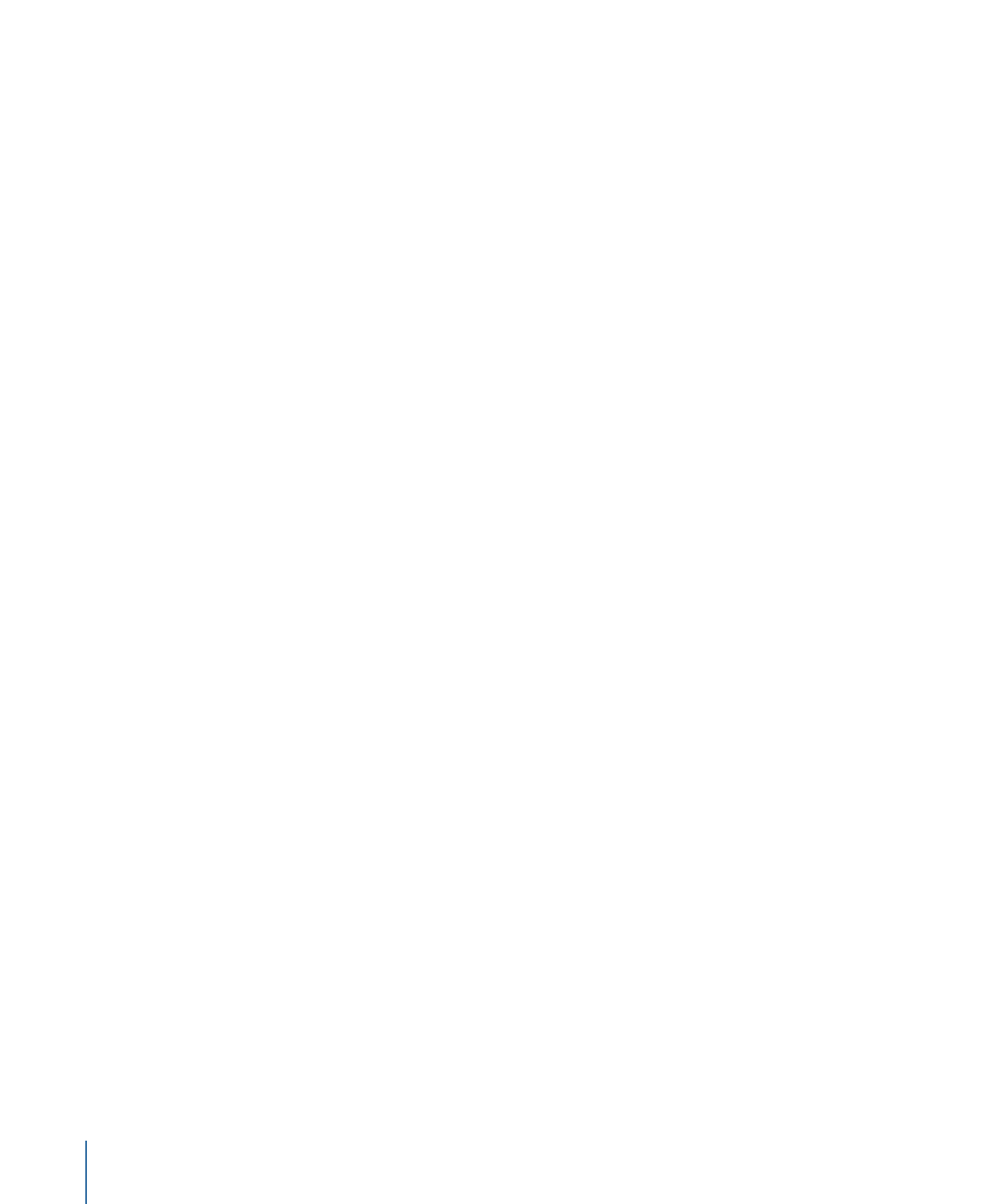
• Alles: Wendet die Sequenzanimation auf alle Pinselabdrücke des Pinselstrichs gleichzeitig
an.
• Eigene: Mit dieser Option können Sie den Prozentsatz der Pinselabdrücke auf dem
Pinselstrich festlegen, auf den sich die Sequenzanimation sofort auswirkt. Obwohl Sie
Keyframes für die Option „Eigene“ erstellen können, ist dies nicht erforderlich, um die
Sequenz zu beeinflussen. Mithilfe der Option „Eigene“ können Sie einen Bereich mit
Pinselabdrücken definieren, der von der Sequenz beeinflusst wird.
Start:
Dieser Parameter ist verfügbar, wenn „Größe der Einheit“ auf „Eigene“ eingestellt
ist. Er ermöglicht die Angabe des Anfangspunkts für die Pinselabdrücke auf dem
Pinselstrich, auf die sich die Animation auswirkt.
Ende:
Dieser Parameter ist verfügbar, wenn „Größe der Einheit“ auf „Eigene“ eingestellt
ist. Er ermöglicht die Angabe des Endpunkts für die Pinselabdrücke auf dem Pinselstrich,
auf die sich die Animation auswirkt.
Ausbreiten:
Zum Erzeugen eines weicheren Übergangs zwischen Pinselabdrücken erhöhen
Sie den Wert für „Ausbreiten“ mit dem Schieberegler oder dem Werteregler. (Dieser
Parameter ist nicht verfügbar, wenn „Größe der Einheit“ auf „Alle“ eingestellt ist.)
Traversal:
Ein Einblendmenü, das die Aktion für das Sequenzverhalten auf „Konstante
Geschwindigkeit“, „Beschleunigen“, „Verlangsamen“, „Beschleunigen/Verlangsamen“,
„Hochfahren“ (mit zunehmender Geschwindigkeit), „Runterfahren“ (mit abnehmender
Geschwindigkeit) oder „Eigene“ festlegt.
• Konstante Geschwindigkeit: Bewegt die Animation mit konstanter Geschwindigkeit vom
Ursprung des Pinselstrichs bis zu dessen Ende.
• Beschleunigen: Die Sequenzanimation beginnt langsam und beschleunigt auf
Normalgeschwindigkeit, während sie sich über den Pinselstrich bewegt.
• Verlangsamen: Die Animation der Sequenz beginnt mit Normalgeschwindigkeit und
wird zum Ende des Pinselstrichs verlangsamt.
• Beschleunigen/Verlangsamen: Die Animation der Sequenz beginnt langsam, wird bis
zur Hälfte der Dauer des Pinselstrichs auf Normalgeschwindigkeit erhöht und wird zum
Ende des Pinselstrichs verlangsamt.
• Hochfahren: Die Geschwindigkeit der Sequenzanimation nimmt zu.
• Runterfahren: Die Geschwindigkeit der Sequenzanimation nimmt ab.
• Eigene: Sie können über Keyframes festlegen, wie sich die Animation über den
Pinselstrich bewegt. Wenn Sie „Eigene“ aus dem Einblendmenü „Traversal“ auswählen,
wird der Parameter „Loops“ durch den Parameter „Ort“ ersetzt.
Loops:
Legt fest, wie oft die Animation den Pinselstrich während ihrer Dauer durchläuft.
Hinweis: “Loops“ ist nicht verfügbar, wenn der Parameter „Traversal“ auf „Eigene“
eingestellt ist.
1366
Kapitel 20
Verwenden von Formen, Masken und Pinselstrichen
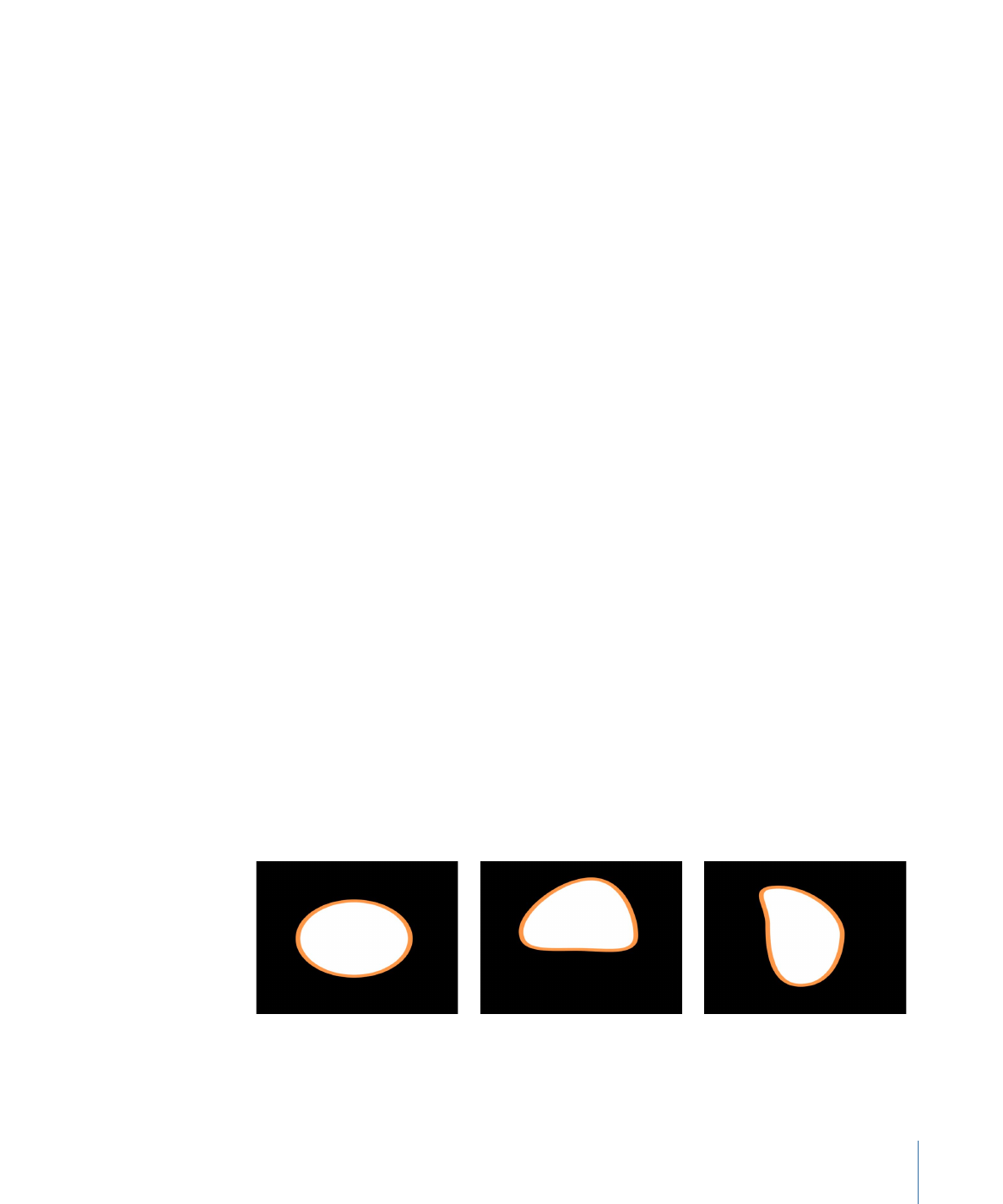
Ort:
Dieser Regler ist nur verfügbar, wenn „Eigene“ im Einblendmenü „Traversal“
ausgewählt ist. Der Regler definiert die Position der Linie, an der die Animation gilt.
Weitere Informationen zur Verwendung der Traversal-Option „Eigene“ finden Sie unter
Verwenden der Option „Eigene“ für den Parameter „Traversal“ des Verhaltens
„Sequenz-Replikator“
.
Endbedingung:
Dieses Einblendmenü bestimmt, wie die Sequenzanimation während
der Dauer des Sequenzverhaltens wiederholt wird. Dieser Parameter hat keine Auswirkung,
wenn die Loop-Werte kleiner oder gleich 1 sind. Die Optionen für „Endbedingung“ sind:
• Halten: Durchläuft den Zyklus der Sequenzanimation einmal, dann beginnt er erneut
von Anfang an (nachdem die Animation des letzten Pinselabdrucks in der Sequenz
abgeschlossen ist).
• Umbrechen: Behandelt die Sequenzanimation wie eine kontinuierliche Schleife, sodass
die Ausbreitung vom letzten Pinselabdruck in der Sequenz zum ersten Pinselabdruck
umbrochen wird.
• Vor und Zurück: Die Sequenzanimation wird einmal vollständig vorwärts ausgeführt,
danach einmal vollständig rückwärts und schließlich wieder vorwärts usw.
Steuerelemente in der Schwebepalette
Die Schwebepalette „Sequenzfarbe“ enthält die Parameter „Ablaufsteuerung“, „Größe
der Einheit“, „Ausbreiten“, „Traversal“, „Loops“ und „Endbedingung“.